Meninggalkan pengaturan router default tidak disarankan jika Anda ingin merawat keamanan jaringan rumah Anda dengan benar. Tetapi untuk mengubah pengaturan default ini, Anda perlu tahu cara masuk ke dasbor admin router Anda. Jika Anda menggunakan router nirkabel ActionTec dan Anda ingin mempelajari langkah -langkah login router ActionTec, Anda berada di tempat yang tepat!
Artikel ini akan menunjukkan cara mengakses pengaturan router Anda , serta apa yang harus dilakukan jika login router gagal.
Tapi pertama -tama, mari bersiap -siap!
Apa yang kau butuhkan:
- ActionTec Wireless Router
- Komputer, smartphone atau tablet
- Akses jaringan (kabel atau nirkabel)
- Detail Login Admin Router Default atau Kustom
Apa detail router ActionTec default?
IP Router Default: 192.168.1.1
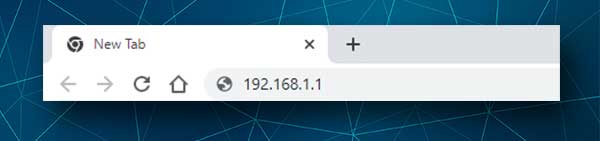
Secara umum, modem dan router ActionTec tidak memiliki nama pengguna dan kata sandi login default.
Namun, jika mereka diproduksi untuk ISP tertentu, mereka memiliki detail login default ini. Detail login ini dapat ditemukan di stiker di bawah router dan memiliki nama pengguna dan kata sandi yang dicetak di atasnya. Anda harus menggunakan detail login tersebut untuk mengakses pengaturan router ActionTec Anda.
Misalnya, Widstream menggunakan admin sebagai nama pengguna dan kata sandi. Tetapi Anda dapat mencoba beberapa kombinasi nama pengguna/kata sandi yang umum seperti:
Admin/Admin, Admin/Kata Sandi, Pengguna/Kata Sandi
Bagaimana cara masuk ke router ActionTec?
Berikut adalah langkah -langkah yang perlu Anda ikuti untuk mengakses pengaturan router ActionTec.
Langkah 1 - Pastikan perangkat Anda terhubung
Selalu periksa ini terlebih dahulu atau upaya Anda untuk masuk ke router Anda akan gagal. Perangkat Anda (komputer, ponsel cerdas, atau tablet) harus terhubung ke jaringan rumah Anda. Kami sangat menyarankan menghubungkan menggunakan koneksi kabel, tetapi jika perangkat Anda tidak memiliki port Ethernet, Anda dapat terhubung melalui wifi.
Langkah 2 - Luncurkan Browser Web
Browser web yang telah Anda instal di perangkat Anda akan membantu Anda mengakses antarmuka berbasis web. Itu membuat manajemen jaringan jauh lebih mudah dan ramah pengguna. Jadi, luncurkan browser web yang biasanya Anda gunakan dan pindah ke langkah berikutnya.
Langkah 3 - Ketik IP Router ActionTec default di bilah alamat
Sekarang Anda perlu memasukkan ActionTec IP default 192.168.1.1 di bilah alamat browser. Tekan tombol Enter pada keyboard setelah itu dan Anda akan diminta untuk memasukkan nama pengguna dan kata sandi admin.
Jika Anda melihat pesan kesalahan atau Anda mendapatkan layar bank, Anda perlu memeriksa apakah 192.168.1.1 adalah IP router yang benar. Jika Anda menggunakan Windows 10, Anda dapat menggunakan prompt perintah untuk menemukan alamat IP router default. Jika Anda menggunakan sistem operasi atau perangkat lain, Anda dapat mengikuti panduan ini .
Langkah 4 - Masukkan nama pengguna dan kata sandi ActionTec Admin
Ketika diminta untuk memasukkan detail ini, hati -hati. Mereka peka huruf besar-kecil dan Anda harus mengetiknya dengan hati-hati. Sekali lagi, gunakan nama pengguna dan kata sandi default yang dicetak pada label router.
Langkah 5 - Anda memiliki akses ke dasbor admin
Jika semuanya berjalan lancar, Anda akan melihat dasbor admin router (antarmuka berbasis web). Anda tidak boleh mengalami kesulitan menemukan pengaturan yang ingin Anda ubah. Namun, jika Anda tidak mengerti apa yang dilakukan beberapa opsi atau pengaturan, lebih baik tidak menyentuhnya.
Di sisi lain, mengubah pengaturan router default yang telah kami sebutkan di awal artikel ini cukup sederhana dan mudah. Jadi, luangkan waktu Anda dan temukan opsi pengaturan nirkabel dan ubah nama jaringan dan kata sandi nirkabel .
Anda juga dapat mengubah kata sandi admin default. Saat Anda terhubung ke jaringan, Anda dapat menggunakannya untuk mengakses pengaturan router. Tetapi ini juga merupakan opsi untuk semua orang yang memiliki akses ke jaringan. Karena itu, jika Anda mengubahnya, Anda dapat yakin bahwa mereka tidak dapat mengakses pengaturan router tanpa izin Anda.
Tidak dapat masuk ke router ActionTec? Baca ini
Terkadang, proses login router tidak berjalan sesuai rencana. Berikut adalah beberapa hal yang dapat Anda periksa jika Anda mengalami masalah.
1. Periksa apakah perangkat yang Anda gunakan terhubung ke jaringan . Menggunakan koneksi kabel melalui kabel jaringan lebih disukai karena lebih stabil. Saat Anda terhubung melalui WiFi, Anda akan dicatat saat Anda menyimpan beberapa pengaturan.
2. Apakah 192.168.1.1 Alamat IP router yang benar? Anda dapat dengan mudah memeriksa ini melalui ponsel cerdas Anda atau dengan mengikuti panduan kami yang telah kami rekomendasikan di atas dalam artikel ini.
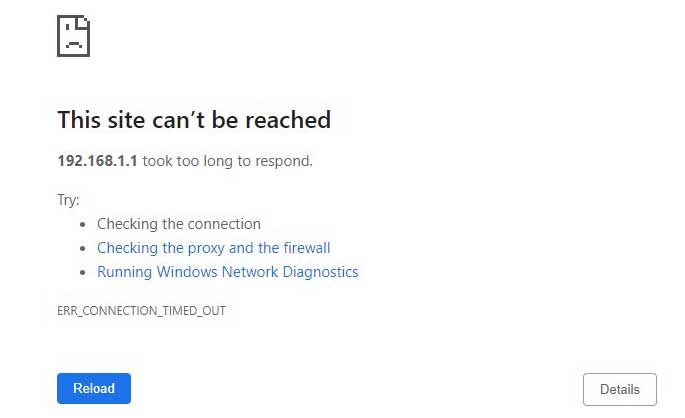
3. Apakah Anda sudah mengetik IP dengan benar? Kadang -kadang orang membuat kesalahan dan mengetik huruf -huruf O atau L alih -alih angka 0 dan 1. atau mereka mengetik 192.186.1.1 alih -alih 192.168.1.1. Hal -hal seperti ini terjadi jadi ketik IP lagi.
4. Nonaktifkan antivirus atau firewall Anda. Terkadang antivirus atau firewall akan memblokir upaya Anda untuk terhubung ke antarmuka berbasis web router. Nonaktifkan sementara dan coba lagi.
5. Jika Anda mendapatkan peringatan bahwa koneksi tidak aman, klik lanjutan di bagian bawah halaman dan kemudian lanjutkan ke (192.168.1.1) atau terima risiko dan lanjutkan . Ini tergantung pada browser yang Anda gunakan.
Kata -kata terakhir
Sekarang Anda tahu cara mengakses pengaturan router ActionTec. Karena detail login default tergantung pada ISP yang telah menyewa router, pastikan untuk menyimpan detail login yang dicetak pada label router. Anda akan membutuhkannya jika Anda perlu mengatur ulang router Anda ke default pabrik .
